Почти
наверняка читатели сайта разбиты на два лагеря – те, кто понял, как
iTunes работает и их всё устраивает и тех, кто считает iTunes одним большим глюком. Потому расскажу сегодня об альтернативе iTunes, которая родилась благодаря программистам из Гонконга – iTools.
В статье постараюсь подробно рассказать для чего программа и описать как возможности, так и проблемы.
Установка iTools и возможные проблемы
С проблемами я столкнулся практически сразу. Потому с описания их я и начну, чтобы вы были морально готовы к этому.
iTools на английском существует
исключительно для Windows – версия для Mac Os есть, но она на китайском
языке. Потому статья будет на примере Windows.
Инсталлировать iTools не нужно – качаем файл программы (в архиве Zip он всего 2 мегабайта) с официального сайта программы. Извлекаем его. И дальше если вы запустите его – возможна вот такая ошибка.
Решается всё просто. Кладем файл с программой в папку:
C:\Program Files\Common Files\Apple\Apple Application Support или
C:\Program Files(x86)\Common Files\Apple\Apple Application Support
и оттуда уже запускаем…
Важно! iTools требует наличия iTunes на компьютере. Наличие iTools не отменяет того факта, что iTunes должен быть хотя бы установлен и первоначально настроен. Запускать iTunes для работы iTools не нужно.
При этом мне до сих пор не ясно – как в приложении выбирать медиатеку, если у тебя их на компьютере 2.
Вот как пример – при первом запуске iTools я увидел самую первую свою медиатеку.
iTools и iPad
Подключаем iPad к компьютеру и iTools сразу определяет его. В первом же окне можно посмотреть информацию об устройстве.
При нажатии на кнопку View Details вылазит ещё более подробная информация в виде списка. В частности, UDID устройства можно искать там.
Программа поддерживает Wi-Fi синхронизацию – для этого есть переключатель.
Также обратите внимание на пункт jailbreaked.  Намек думаю ясен? Для iTools не требуется Jailbreak, программа
поддерживает как взломанные, так и не взломанные устройства. Функционал
для взломанных и не взломанных устройств различается не так чтобы
сильно.
Намек думаю ясен? Для iTools не требуется Jailbreak, программа
поддерживает как взломанные, так и не взломанные устройства. Функционал
для взломанных и не взломанных устройств различается не так чтобы
сильно.
Список медиафайлов (музыка, подкасты, фильмы…) в iTools выглядит примерно так.
Чтобы закинуть фильм на iPad требуется
открыть вкладку Video (см. скриншот выше). Потом перетащить фильм на
iTools и ВНИМАНИЕ (!) фильм скажет, что готов сконвертироваться, только
нужно установить плагин (2 мегабайта).
Соглашаемся и фильм конвертируется в формат mp4.
После конвертации он попадает сразу на
iPad. Всё происходит автоматически. Естественно файл mp4
конвертироваться не будет, а просто попадет как в медиатеку, так и в
iPad. Качество видео вполне ничего.
Аналогично и с другими медиафайлами. Открываем соответствующий раздел и перетягиваем соответствующий файл. Очень удобно.
Photos – Фотографии
Фотографии программа позволяет
перекидывать в два клика. Просто перетаскиваем фото на iTunes. Далее
открываем приложение Фото на iPad, а фотка уже там.
iBooks – синхронизация книг
Перенос книг также прост, как и
фотографии – перетягиваем на программу. Форматы понимаются всё те же –
epub и PDF. Сразу после этой нехитрой операции можем открыть iBooks и
книги там уже будут.
Applications – Приложения
Самая «вкусная вкладка» на мой взгляд.
Управление приложениями, которые установлены на iPad. Например,
сортировка по размеру, а ещё сразу видно под каким аккаунтом скачивалось
приложение (удобно для тех у кого несколько аккаунтов). Приложения
можно удалять с iPad (кнопка Uninstall).
И конечно же очень полезная кнопка Backup.
Можно сделать отдельный Backup любого приложения со всеми данными
приложения. Я уже воспользовался данной функцией – перенес сохранения
игры Sims с моего iPad на Олин (Она в восторге).
Перенос программы со всеми данными с
одного устройства на другое – выглядит так. Подключаем iPad, сохраняем
файл на жесткий диск, подключаем другой iPad и перетягиваем получившийся
файл с жесткого диска на iTools.
Для сохранения приложения на жесткий
диск происходит архивирование приложения, потому на iPad должно быть
свободное место для этой операции равное примерно размеру игры (учтите
это).
Desktop
Ещё один полезнейший раздел, состоящий из двух вкладок. Первая вкладка icons
– тут мы можем управлять иконками рабочих столов iPad в реальном
времени. Создаем папки, перетягиваем их с экрана на экран,
переименовываем папки. Можно сделать бэкап расположения иконок, а потом
восстановить в случае чего.
Также есть кнопка умной классификации - Smart classify.
Я не рискнул ей воспользоваться, но смысл думаю понятен – она
раскидывает иконки по папкам, согласно тематике программ. Удобно, если
на рабочих столах творится хаос и бардак…
Вкладка Live Desktop: вы видите
в прямом эфире, что творится на экране iPad. И даже можете записать.
Попробовал записывать на iPad и на iPad 2, но видео в любом случае
пишется рывками…
Storage
Storage – это возможность использовать
iPad как флешку. Я простым перетаскиванием файлов помещал их в память
iPad. Также легко можно удалить файлы…
FileSystem
Тут доступ к файловой системе iPad.
Понятно, что у пользователей взломанных устройств будет доступно
абсолютно вся файловая система.
Но даже для устройств без джейла можно
выудить вполне осязаемую и ценную инфу из доступной части системы.
Например, с легкостью можно скопировать фотки из фотопотока.
Information
Управление Контактами, сообщениями из iMessage, Заметками, Закладками, Календарем и историями звонков (эта функция для iPhone).
Данные берутся из медиатеки… Потому, если вы пользуетесь iCloud, то те данные, которые находятся в облаке, в программе отображаться просто не будут.
Advanced
Дополнительный функционал, который
разработчики iTools не знали куда приткнуть. Теоретически чем-то
полезной для многих может стать только кнопка Clean up, которая
позволяет очистить какой-то мусор в системе.
Вывод: iTools – очень
интересный продукт. Можно сказать – это очень сильное расширение
функционала iTunes. Такое впечатление, что разработчики iTools собрали
все жалобы на iTunes и постарались учесть все пожелания. Получилось
здорово. Если кто использовал эту программу или станет использовать –
делитесь в комментариях впечатлениями, задавайте вопросы, если что
непонятно.
ipadstory.ru
ipadstory.ru
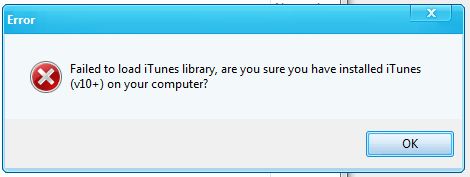











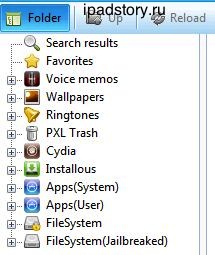



Комментариев нет:
Отправить комментарий